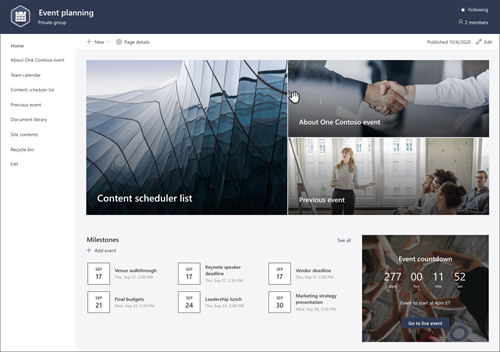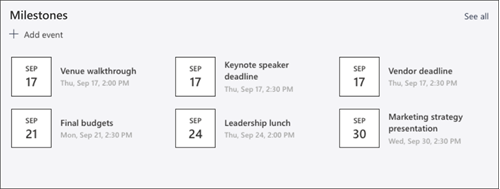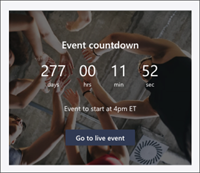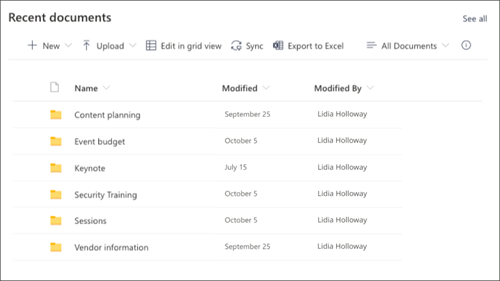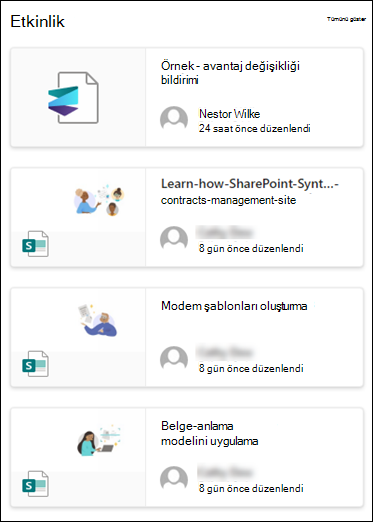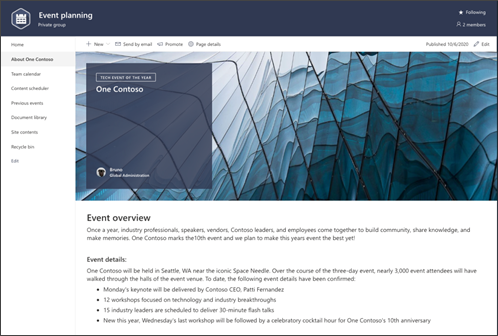Olay Planlama sitesi şablonu, etkinlik planlama ekibiniz için iç giriş sayfası olarak hizmet vermek üzere tasarlanmış bir ekip sitesidir. Ekibinizle olay ayrıntılarıyla iletişim kurun ve işbirliği yapın, son tarihleri vurgulayın ve sık kullanılan kaynakları paylaşın.
Bu makalede, SharePoint Olay planlama sitesi şablonundaki öğeleri kullanmayı ve siteyi kendi siteniz olacak şekilde nasıl özelleştirebileceğinizi öğrenebilirsiniz.
Notlar:
-
Bu şablon, Microsoft 365'e bağlı bir şablondur. Bu şablon kullanılarak bir ekip oluşturulduğunda, bağlı SharePoint şablonu siteye ve takıma uygulanır.
-
Sayfalar, listeler ve Power Platform tümleştirmeleri gibi SharePoint bileşenleri otomatik olarak eklenir ve ekipteki Genel kanalına sekme olarak sabitlenir. Kullanıcılar bu sayfaları ve listeleri doğrudan Teams'in içinden düzenleyebilir.
Site özellikleri
-
Önceden doldurulmuş görüntüler, web bölümleri ve içerikle birlikte gelen özelleştirilebilir site, etkinlikler için tanıtım ve bilgi sağlamak üzere özelleştirmeler yaparken site düzenleyicilerine ilham verir.
-
Olay güncelleştirmelerini kolayca yayımlamayı ve ekibinizle paylaşmayı kolaylaştıran kullanıma hazır olay özeti ve olay durumu yeni gönderi şablonları.
-
Olay içeriği stratejinizi zamanlamaya ve yönetmeye yardımcı olmak üzere bir içerik zamanlayıcı listesi oluşturmak içinMicrosoft Listeleri'ni kullanın.
Notlar:
-
Bazı işlevler, Hedeflenen yayın programını kabul eden kuruluşlara aşamalı olarak sunulur. Bu, bu özelliği henüz göremeyebilir veya yardım makalelerinde açıklanandan farklı görünebileceği anlamına gelir.
-
Mevcut bir siteye şablon uyguladığınızda, içeriğiniz yeni şablonla otomatik olarak birleştirilmeyecek. Bunun yerine, mevcut içerik Site içeriğinde yinelenen bir sayfa olarak depolanır.
İlk olarak, şablonu yeni veya var olan bir siteye ekleme yönergelerini izleyin.
Not: Bu şablonu sitenize eklemek için site sahibi izinlerine sahip olmanız gerekir.
Önceden doldurulmuş site içeriğini, web bölümlerini ve sayfalarını keşfedin ve kuruluşunuzun markası, sesi ve genel iş hedefiyle uyumlu olması için hangi site özelleştirmelerinin gerekli olacağını belirleyin.
Önceden doldurulmuş site, liste ve sayfa şablonu içeriği:
-
Giriş sayfası - İzleyicilerin departman haberleriyle, olay güncelleştirmeleriyle, etkinlik öncesi konuşmalarla etkileşime geçmeleri ve yaklaşan etkinliğe nasıl hazırlanacakları hakkında daha fazla bilgi edinmeleri için bir giriş yeri sağlar.
-
Bir Contoso olayı hakkında - Olaya genel bir bakış sağlar. Metin, Olaylar ve Bing haritalar web bölümlerini düzenleyerek bu sayfayı özelleştirin.
-
Ekip takvimi - Ekip Outlook Takvimi'ni görüntüler.
-
İçerik zamanlayıcı listesi - Olayın başında paylaşılacak içeriği düzenler. Liste şablonunu düzenleyerek bu listeyi özelleştirin.
-
Önceki olaylar - Geçmiş olayların olay özetlerini görüntüler. Metin, Olaylar ve Belgeler kitaplığı web bölümlerini düzenleyerek bu sayfayı özelleştirin.
-
Belge kitaplığı- İlgili olay dosyalarına kolay erişim.
-
Site içeriği - Site sayfalarını ve sayfa şablonu içeriğini depolar.
-
Geri dönüşüm kutusu - Son atılan site içeriğine erişim sağlar.
-
Olay özet sayfası şablonu - Olay özet sayfalarını sitenizde kolayca yayımlamak için bu hazır şablonu kullanın. Metin ve Görüntü web bölümlerini düzenleyerek bu sayfa şablonunu özelleştirin.
-
Durum raporu sayfası şablonu - Olay durumu raporlarını sitenize kolayca yayımlamak için bu hazır şablonu kullanın. Metin ve Görüntü web bölümlerini düzenleyerek bu sayfa şablonunu özelleştirin.
Olay planlama sitesi şablonunu ekledikten sonra, bunu özelleştirmenin ve kendinize ait hale getirmenin zamanı geldi.
Not: SharePoint sitesini düzenlemek için site sahibi veya site üyesi olmanız gerekir.
|
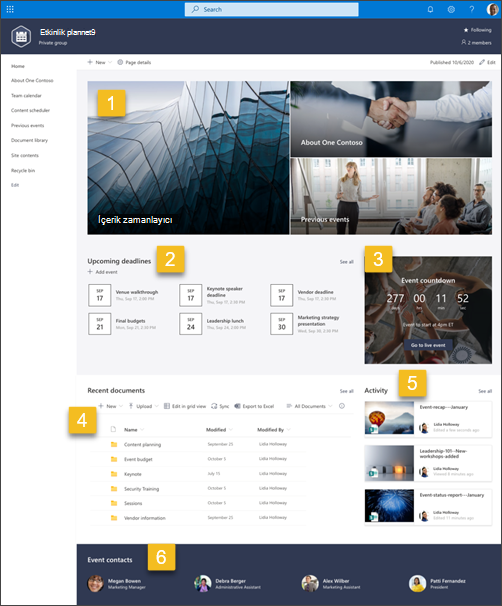 |
Sitenizin görünümünü, site gezintisini, web bölümlerini ve içeriğini izleyicilerinizin ve kuruluşunuzun gereksinimlerine uyacak şekilde özelleştirin. Özelleştirmeler yaparken, sitenin sağ üst kısmındaki Düzenle'yi seçerek sitenin düzenleme modunda olduğundan emin olun. Çalışırken, taslak olarak kaydet veya Düzenlemeleri görüntüleyenler tarafından görünür hale getirmek için değişiklikleri yeniden yayımlayın .
1. Etkinlik hakkında bilgi sağlamak için Hero web bölümünü kullanın
-
Hero web bölümünü seçerek başlayın ve Özellikleri düzenle 'yi (
-
Ardından kuruluşunuzun gereksinimlerine en uygun katman ve kutucuk seçeneklerini belirleyin.
Hero web bölümü hakkında daha fazla bilgi edinin.
2. Önemli ekip son tarihlerinin listesini oluşturmak için Olaylar web bölümünü kullanın
-
Olaylar web bölümünü seçerek başlayın ve Özellikleri düzenle 'yi (
-
Kaynak'ı seçin.
-
Ardından sitede görüntülenmesi gereken Tarih aralığını seçin.
-
Ardından Düzen'i seçin.
-
Bu web bölümünde listelenmesi gereken en fazla öğe sayısını seçin.
Olaylar web bölümü hakkında daha fazla bilgi edinin.
3. Etkinlik öncesinde ne kadar süre kaldığını görüntülemek için Geri sayım zamanlayıcı web bölümünü kullanın
-
Geri sayım zamanlayıcı web bölümünü seçerek başlayın ve Özellikleri düzenle 'yi (
-
Olayın Tarih ve Saatini ekleyin.
-
Zamanlayıcının görüntüleneceği biçimi seçin .
-
Yer paylaşımı metnini değiştirerek eylem çağrısı ekleyin ve daha fazla bilgi için bir bağlantı ekleyin.
-
Değiştir'i seçerek, bir görüntü kaynağı seçerek ve Ekle'yi seçerek web bölümü arka plan görüntüsünü özelleştirin.
Geri sayım zamanlayıcı web bölümünü kullanma hakkında daha fazla bilgi edinin.
4. Ekip kaynaklarına hızlı erişim sağlamak için Belge kitaplığı web bölümünü kullanın
-
Belge kitaplığı web bölümünün görünümünü veya klasör kaynağını değiştirmek için Özellikleri düzenle (
-
Belge kitaplığı klasörlerini, etiketlerini ve içeriğini düzenlemek için Site içeriği'nde kitaplığa gidin. Düzenlemelerinizi yaptığınızda içeriğiniz web bölümünde güncelleştirilir.
Belge kitaplığı web bölümünü kullanma hakkında daha fazla bilgi edinin.
5. Ekip etkinliği hakkında güncel kalmak için Site etkinliği web bölümünü kullanın
-
Site etkinliği web bölümünü seçerek başlayın ve Özellikleri düzenle 'yi (
-
Araç kutusuna Bu kadar öğeyi bir kerede göster'in altına bir sayı girin.
Site Etkinliği web bölümünü kullanma hakkında daha fazla bilgi edinin.
6. Yeni çalışanları liderliğe tanıtmak için Kişiler web bölümünü düzenleyin
-
Kişiler web bölümünün görüntüsünü silerek başlayın.
-
Sağ tarafta Araç Kutusu'nu (
-
Kişiler web bölümünde Özellikleri düzenle (
-
Bir kişinin veya grubun adını girin ve Kaydet'i seçin.
Kişiler web bölümü hakkında daha fazla bilgi edinin.
Site içindeki aşağıdaki sayfaları, sayfa şablonlarını ve listeleri özelleştirin:
-
One Contoso Hakkında - Olaya genel bir bakış sağlar. Metin, Olaylar ve Bing Haritalar web bölümlerini düzenleyerek bu sayfayı özelleştirin.
-
İçerik zamanlayıcı listesi - Olayın başında paylaşılacak içeriği düzenler. Liste şablonunu düzenleyerek bu listeyi özelleştirin.
-
Önceki olaylar - Ekip üyeleri için geçmiş olaylar için özetler sağlar. Metin, Olaylar ve Belge kitaplığı web bölümlerini düzenleyerek bu sayfayı özelleştirin.
-
Olay özet sayfası ve olay durumu raporu şablonları - Sitenize olay özet sayfalarını ve durum raporlarını kolayca yayımlamak için bu hazır şablonları kullanın. Metin ve Görüntüweb bölümlerini düzenleyerek bu sayfa şablonunu özelleştirin.
Görünüm ve site gezintisini özelleştirme
Sitenizi başkalarıyla paylaşmadan önce, kullanıcıların siteyi bulabilmesini, bağlantılarda ve sayfalarda kolayca gezinebilmesini ve sitedeki içeriğe hızla erişebilmesini sağlayarak son rötuşları sitenize yerleştirin.
-
Klasör adlarını güncelleştirerek ve kaynakları karşıya yükleyerek belge kitaplıklarını düzenleyin.
-
Tema, logo, üst bilgi düzenlerini ve sitenizin görünümünü özelleştirerek sitenizin görünümünü değiştirin.
-
Bu siteyi kuruluşunuzdaki bir merkez sitesiyle ilişkilendirmeyi veya gerekirse bu siteyi mevcut bir hub sitesi gezintisine eklemeyi seçin.
Sitenizi özelleştirdikten, gözden geçirdikten ve son taslağı yayımladıktan sonra sitenizi başkalarıyla paylaşın.
-
Ayarlar'ı ve ardından Site İzinleri'ne tıklayın.
-
Ardından Kişileri davet et'i ve ardından Gruba üye ekle'yi ve ardından Ekip sitesi içeriğine, ekip Outlook takvimi gibi paylaşılan kaynaklara ve sitenin düzenleme haklarına tam erişim vermek için Ekle'yi seçin.
-
Ardından Kişileri davet et'i ve ardından Yalnızca siteyi paylaş'ı ve ardından Kaydet'i seçerek siteyi paylaşın, ancak paylaşılan kaynakları veya site düzenleme haklarını paylaşmayın.
Ekip sitesi ayarlarını, site bilgilerini ve izinleri yönetme hakkında daha fazla bilgi edinin.
Sitenizi oluşturup başlattıktan sonra, bir sonraki önemli aşama site içeriğini korumaktır. İçeriği ve web bölümlerini güncel tutmak için bir planınız olduğundan emin olun.
Site bakımı için en iyi yöntemler:
-
Site bakımını planlama - İçeriğin doğru ve ilgili olduğundan emin olmak için site içeriğini gerektiği sıklıkta gözden geçirmek için bir zamanlama oluşturun.
-
Düzenli olarak haber gönderme - Kuruluş genelinde en son duyuruları, bilgileri ve durumu dağıtın. Ekip sitesine veya iletişim sitesine Haber gönderisi eklemeyi öğrenin ve duyuru yayınlayacak olan diğer kişilere SharePoint haberlerini nasıl kullanabileceklerini gösterin.
-
Bağlantıları ve web bölümlerini denetleyin - Sitenizin tam değerinden yararlandığınızdan emin olmak için bağlantıları ve web bölümlerini güncel tutun.
-
Etkileşimi geliştirmek için analizi kullanma - Popüler içerik, site ziyaretleri ve daha fazlası hakkında bilgi almak için yerleşik kullanım verileri raporunukullanarak site kullanımını görüntüleyin.
-
Site ayarlarınızı düzenli aralıklarla gözden geçirin - SharePoint'te bir site oluşturduktan sonra, sitenin ayarlarında, site bilgilerinde ve izinlerinde değişiklik yapabilirsiniz .
Diğer özelleştirme kaynakları
SharePoint sitelerini planlama, oluşturma ve koruma hakkında daha fazla bilgi edinin.